by Noah Apr 19,2025
En 2023, el aliado de ROG tuvo un impacto significativo como una alternativa convincente a la plataforma de Steam, gracias a su sistema operativo Windows que ofrece acceso a una gama más amplia de juegos. La publicación posterior del Rog Ally X en el año siguiente no solo mejoró sus componentes internos, sino que también mejoró la ergonomía y el enfriamiento, lo que lo hace aún más cómodo de usar. Si bien su encanto principal es su portabilidad, el aliado de ROG también ofrece la flexibilidad para disfrutar de los juegos en una pantalla más grande, ya sea un televisor o un monitor de juegos. Ambos modelos del aliado de ROG admiten la conexión a pantallas externas, lo que le permite elevar su experiencia de juego. A continuación, proporcionamos una guía completa sobre cómo conectar su aliado ROG a un televisor o monitor, completo con instrucciones paso a paso y nuestras principales recomendaciones.
Conectar su aliado ROG a un televisor o monitor se puede lograr a través de varios métodos, pero el uso de un adaptador es una opción directa y eficiente en el espacio. Puede elegir entre un adaptador de estilo de dongle compacto, un cable directo o el muelle oficial del cargador de juegos ROG, dependiendo de su preferencia.

El Dock Oficial de Rog Gaming Charger es la opción de adaptador más ahorrador de espacio y también sirve como cargador para su dispositivo. Necesitará un cable USB-C y un cable HDMI para comenzar. Este muelle también cuenta con un puerto USB-A, lo que le permite conectar periféricos adicionales como un mouse o teclado.
Alternativamente, puede usar un adaptador USB-C de terceros a HDMI, conectándolo directamente al puerto USB-C de Rog Ally. Luego, conecte un cable HDMI desde el adaptador a su televisor o monitor. Para una solución de un cable, considere un cable USB-C a HDMI que vincule directamente su aliado ROG a su pantalla externa.
Algunos adaptadores USB-C a HDMI ofrecen un puerto USB-C Passthrough, que puede cargar su aliado ROG mientras está conectado a una pantalla externa. Si su adaptador tiene esta función, también necesitará un cable USB-C adicional y su adaptador de alimentación para mantener el dispositivo alimentado durante el juego.
Para una configuración que recuerda a Nintendo Switch, una estación de acoplamiento podría ser la opción preferida. Si bien el Ally de ROG no tiene una estación oficial de acoplamiento más allá del Dock Rog Gaming Charger, hay numerosas opciones de terceros disponibles. Estas estaciones de acoplamiento no solo conectan su aliado ROG a un televisor o monitor, sino que también proporcionan un soporte y capacidades de carga.

Las estaciones de acoplamiento básicas para el aliado ROG generalmente incluyen un puerto HDMI y un puerto de carga de pases USB-C. Para una configuración más avanzada, puede optar por muelles con puertos USB adicionales para periféricos, conexiones de disco duro externo, puertos Ethernet para una conexión estable a Internet, ranuras para tarjetas SD para la expansión de la memoria e incluso un puerto de visualización para pantallas adicionales. Las soluciones de acoplamiento portátiles son ideales para viajar, y muchos muelles diseñados para la cubierta de vapor también son compatibles con el aliado ROG.
Si bien puede conectar un mouse y un teclado a la solución de acoplamiento de su Ally Rog, usar un controlador inalámbrico a menudo proporciona la experiencia de juego más cómoda e intuitiva en una pantalla más grande. ROG Ally admite cualquier controlador de juego habilitado para Bluetooth. A continuación se presentan nuestras principales recomendaciones para controladores que funcionan a la perfección con el aliado ROG:
 Nuestra mejor elección: Sony Dualsense lo ve en Amazon | Véalo en Best Buy | Verlo en el objetivo
Nuestra mejor elección: Sony Dualsense lo ve en Amazon | Véalo en Best Buy | Verlo en el objetivo
 Controlador Xbox Elite Series 2 Véelo en Amazon | Véalo en Best Buy
Controlador Xbox Elite Series 2 Véelo en Amazon | Véalo en Best Buy
 8bitdo Ultimate Controller Vea en Amazon
8bitdo Ultimate Controller Vea en Amazon
 Controlador Gulikit Kingkong 3 Max Véelo en Amazon
Controlador Gulikit Kingkong 3 Max Véelo en Amazon
 Controlador de estilo GameCube inalámbrico de PowerA Véalo en Amazon
Controlador de estilo GameCube inalámbrico de PowerA Véalo en Amazon
Estas recomendaciones incluyen opciones de primera parte como Dualsense de la PS5, el controlador inalámbrico Xbox o el controlador Nintendo Switch Pro, así como una variedad de controladores de terceros. Algunos controladores usan una conexión inalámbrica de 2.4GHz con un adaptador USB, que generalmente proporciona una latencia más baja y un mejor rango que los controladores Bluetooth estándar. Para aquellos que prefieren una solución cableada, un controlador USB se puede conectar directamente a su aliado ROG o una estación de acoplamiento para una experiencia plug-and-play.
Mobile Legends: códigos de canje de enero de 2025 lanzados
Pokémon TCG Pocket: Paralizado, explicado (y todas las cartas con la habilidad "Paralizar")
Defensa de acción de Android
El brutal juego de plataformas Hack and Slash, Blasphemous, llega a dispositivos móviles, el registro previo ya está disponible
Pokémon TCG Pocket está dejando caer una función comercial y la expansión de Space-Time Smackdown pronto
Mythical Island debuta en Pokémon TCG, Time Revealed
GWENT: Top 5 mazos para 2025 - Estrategias reveladas
Marvel Rivals muestra el nuevo mapa del centro de la ciudad

When I was reincarnated
Descargar
Fairy Evolution: Combina hadas
Descargar
Pocket Journey (Unreleased) by Maryanne Adams
Descargar
Labo Christmas Train Game:Kids
Descargar
Lucky Lady's Charm Deluxe Slot
Descargar
Vô Cực Đại Chiến
Descargar
Lunch with Ronan mod
Descargar
Diamond Deluxe Casino - Free Slot Machines
Descargar
Shopping Mall 3D Mod
Descargar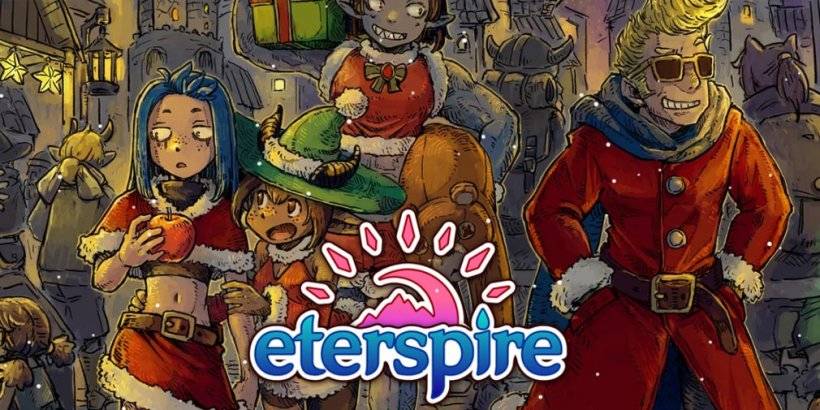
La Actualización 2023 de Eterspire Incorpora a Vestada Nevada y Mandos
Dec 26,2025

Infinity Nikki: Estrategias Clave para el Duelo de Moda
Dec 25,2025
EA Retira la Plataforma Origin y Afecta a Sus Usuarios
Dec 25,2025

La Fiesta del Paseo de Pikmin Bloom por el Día de la Tierra Comienza
Dec 24,2025
Sony presenta los altavoces inalámbricos oficiales de PlayStation.
Dec 24,2025